یک فایل تأیید فایل ساده برای تأیید داده ها استفاده می شود. یک مقدار کنترلی CRC32 در فایلی ذخیره میشود که معمولاً، البته نه همیشه، پسوند فایل. SFV به آن اضافه شده است.
برنامه ای که می تواند جمع بررسی یک فایل، پوشه یا دیسک را محاسبه کند، برای تولید فایل SFV استفاده می شود. هدف تأیید این است که یک قطعه خاص از داده واقعاً همان دادهای است که انتظار دارید باشد.
با هر کاراکتری که به یک فایل اضافه یا حذف می شود، جمع کنترلی تغییر می کند، و همین امر در مورد فایل ها و نام فایل ها در پوشه ها یا دیسک ها نیز صدق می کند. این به این معنی است که جمع کنترلی برای هر قطعه داده منحصر به فرد است، حتی اگر یک کاراکتر خاموش باشد، اندازه آن کمی متفاوت است و غیره.
به عنوان مثال، هنگام تأیید فایلهای روی دیسک پس از رایت شدن از رایانه، برنامهای که تأیید را انجام میدهد میتواند بررسی کند که همه فایلهایی که قرار بود کپی شوند واقعاً روی سیدی وجود دارند.
در صورت محاسبه جمع چک در برابر فایلی که از اینترنت دانلود کرده اید، همین امر صادق است. اگر چکسوم محاسبه شده و در وبسایت نشان داده شود، و پس از دانلود دوباره آن را بررسی کنید، مطابقت میتواند به شما اطمینان دهد که همان فایلی که درخواست کردهاید، همان فایلی است که اکنون دارید و خراب یا عمداً در دانلود تغییر نکرده است. فرآیند.
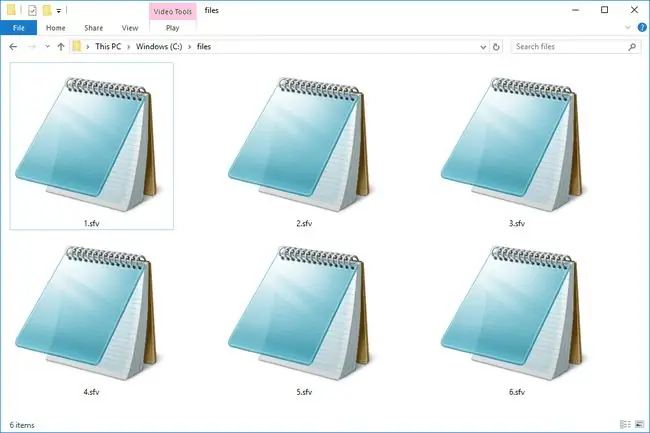
گاهی اوقات ممکن است به فایل های SFV به عنوان فایل های Simple File Validator اشاره شود.
چگونه یک تأیید فایل ساده را اجرا کنیم (یک فایل SFV بسازیم)
MooSFV، SFV Checker، و RapidCRC سه ابزار رایگانی هستند که می توانند جمع کنترلی یک فایل یا گروهی از فایل ها را تولید کنند و سپس آن را در یک فایل SFV قرار دهند.با RapidCRC، می توانید برای هر فایل موجود در لیست یا هر دایرکتوری، فایل (و حتی یک فایل MD5) ایجاد کنید، یا حتی فقط یک فایل SFV برای همه فایل ها بسازید.
یکی دیگر TeraCopy است، برنامه ای که برای کپی کردن داده ها استفاده می شود. می تواند تأیید کند که همه آنها کپی شده اند و هیچ یک از داده ها در طول مسیر حذف نشده اند. این نه تنها از عملکرد هش CRC32 بلکه از MD5، SHA-1، SHA-256، Whirlpool، Panama، RipeMD و دیگران نیز پشتیبانی می کند.
یک فایل SFV در macOS با SuperSFV یا checkSum+ ایجاد کنید. اگر از لینوکس استفاده می کنید، می توانید از Check SFV استفاده کنید.
QuickSFV دیگری است که روی ویندوز و لینوکس کار می کند، اما به طور کامل از طریق خط فرمان اجرا می شود. به عنوان مثال، در ویندوز، با Command Prompt، برای تولید فایل SFV باید موارد زیر را وارد کنید:
quicksfv.exe -c test.sfv file.txt
در این مثال، - c فایل را می سازد، مقدار جمع کنترلی file.txt را شناسایی می کند و سپس آن را درقرار می دهد. test.sfv . این دستورات فرض میکنند که برنامه QuickSFV و فایل TXT در یک پوشه هستند.
چگونه یک فایل SFV را باز کنیم
فایل های SFV متن ساده هستند، به این معنی که می توان آنها را با هر ویرایشگر متنی مانند Notepad در ویندوز، Leafpad برای لینوکس و Geany برای macOS مشاهده کرد. سایر ویرایشگرهای متن رایگان نیز مانند Notepad ++ محبوب از این قالب پشتیبانی می کنند.
برخی از برنامه های بالا که جمع چک را محاسبه می کنند، می توانند برای باز کردن فایل های SFV نیز استفاده شوند (TeraCopy یک مثال است). با این حال، به جای اینکه به شما اجازه دهند اطلاعات متن ساده موجود در آن را مانند یک ویرایشگر متن مشاهده کنید، معمولاً فایل یا فایل SFV مورد نظر را باز میکنند و سپس یک آزمایش جمعبندی جدید را با آزمایشی که دارید مقایسه میکنند.
این فایلها همیشه به این صورت ایجاد میشوند: نام فایل در یک خط و به دنبال آن یک فاصله فهرست میشود، که پس از آن چکجمع وجود دارد. خطوط اضافی را میتوان در زیر خطوط دیگر برای فهرستی از چکسامها ایجاد کرد، و نظرات را میتوان با استفاده از نقطه ویرگول اضافه کرد.
در اینجا یک نمونه از فایل SFV ایجاد شده توسط RapidCRC آمده است:
; تولید شده توسط WIN-SFV32 v1 (سازگار؛ RapidCRC
;
uninstall.exe C31F39B6
چگونه فایل های SFV را تبدیل کنیم
فایل SFV فقط یک فایل متنی است، به این معنی که شما فقط می توانید یک فایل را به سایر فرمت های مبتنی بر متن تبدیل کنید. این ممکن است شامل TXT، RTF، یا HTML/HTM باشد، اما معمولاً با پسوند فایل SFV خود باقی میمانند، زیرا هدف فقط ذخیره چکسوم است.
به همین دلیل، شما نمی توانید فایل SFV خود را در فرمت ویدئویی مانند MP4 یا AVI یا هر نوع دیگری مانند ISO، ZIP، RAR و غیره ذخیره کنید.
هنوز نمی توانید آن را باز کنید؟
بعید است که یک ویرایشگر متن معمولی به طور خودکار فایل های SFV را تشخیص دهد. اگر اینطور است و وقتی برای باز کردن آن دوبار کلیک می کنید هیچ اتفاقی نمی افتد، ابتدا برنامه را باز کنید و سپس از منوی باز برای مرور فایل استفاده کنید.
اگر می خواهید ویرایشگر متن شما فایل های SFV را در ویندوز تشخیص دهد و به طور خودکار باز کند، می توانید پیوندهای فایل را تغییر دهید.
برخی پسوندهای فایل ممکن است بسیار شبیه فایل های SFV به نظر برسند اما در واقع اصلاً به آنها مربوط نیستند. این مورد در مورد مواردی مانند SFZ، SFM، و SVF (فرمت فایل برداری) است.
SFVIDCAP یک پسوند فایل جالب است که با همان چند حرف شروع می شود، اما در واقع فقط یک تصادف است. این توسط قالبی استفاده میشود که ویدیوها را برای یک برنامه ویرایش ویدیو ذخیره میکند.
همچنین به یاد داشته باشید که فایل های SFV گاهی اوقات همراه با فیلم ها ذخیره می شوند. در این مجموعه اغلب یک فایل SRT برای زیرنویس استفاده می شود. در حالی که این دو قالب مبتنی بر متن هستند و ممکن است از نظر نام مشابه به نظر برسند، اما به هم مرتبط نیستند و نمیتوان آنها را برای هر هدف مفیدی به قالب دیگر یا از آن تبدیل کرد.
سوالات متداول
آیا می توانید با خیال راحت فایل های. SFV را حذف کنید؟
بله، می توانید. فایلهای. SFV اغلب برای اهداف راستیآزمایی و/یا ارائه اطلاعات استفاده میشوند: برای عملکرد یک برنامه یا برنامه مورد نیاز نیستند.
فایل های. SFV برای چه مواردی استفاده می شوند؟
در اصل، از آنها برای تأیید خراب نبودن فایل ها استفاده می شود. با این حال، یک فایل. SFV نمی تواند تضمین کند که یک فایل امن است یا حاوی بدافزار نیست.






